前回はABOATのリバーシブル・マイクロUSBケーブルを紹介してきました。
今回はABOATシリーズの最後としてUSB Type-C変換アダプタについて紹介したいと思います。
今回使用しているABOATのUSB Type-C変換アダプタはABOAT社よりレビュー用に提供していただきました。
AmazonではこのUSB Type-C変換アダプタ2コセットは2017/01/22時点で680円で販売しています。
USB Type-Cとは
USB Type-CとはUSBコネクタの規格です。最大の特徴は表裏の区別のないプラグ形状です。

今までのUSBコネクタ(Type-AおよびType-B)は表・裏の区別があり、ケーブルを接続しようとしても表裏を間違っていて接続できなかったということはよくあったと思います。USB Type-Cを使用することでこの問題は完全に解決できます。
また、これまでパソコンに搭載されていたUSB Type-Aコネクタはサイズが大きく、ノートパソコンなどの小型化・薄型化の妨げになっていました。しかしUSB Type-Cにすることによって高さを抑えることができます。
さらにUSB Type-Cコネクタを、USB Power Delivery 2.0(USB PD 2.0)という規格に準拠した製品に利用するとUSBを介して多くの電力を供給することができるようになります。
このため、近年ではデータ転送用兼電力供給用としてUSB Type-Cポートを備えるノートPCが多くなってきています。有名な製品としてはMacBookがUSB Type-Cコネクタを給電用として利用しています。
一方、タブレット・スマートフォンなどのデバイス側ではこれまでマイクロUSB端子を使用してきましたが、これについてもUSB Type-Cへの置き換えが進んでいます。USB Type-Cの小型化や電力供給能力がスマートフォンなどでも有効なためです。Nexus 5X・Zenfone・Huawei P9などでもUSB Type-Cコネクタが採用されています。
したがって、今後は徐々にマイクロUSBからUSB Type-Cへの置き換えが進んでいくのではないかと言われています。
ABOATのUSB Type-Cアダプタ
徐々にUSB Tyep-Cへ切り替わっていくのだとは思いますが、その期間で困るのはUSB Type-CとマイクロUSBの混在です。
マイクロUSB対応機器とUSB Type-C対応機器の両方を持ち歩く際には、両方のケーブルを用意しなければなりません。また、USB Type-Cケーブルも安くなってきたとは言え、これまで使っていたマイクロUSBケーブルが無駄になってしまうのも残念です。
そこで登場するのがUSB Type-Cアダプタです。このアダプタはマイクロUSBをUSB Type-Cに変換するものです。
今回紹介するUSB Type-Cアダプタは、ABOATという会社がAmazonで販売している製品です。この製品はUSB Type-Cアダプタ2個と、1mのマイクロUSBケーブル2本のセットになっています。
ABOATは中国の会社のようですが、製品在庫は日本(と言うかAmazonの倉庫)に持っているために、配送は国内製品の購入と変わりません。
実際、私が注文したところ2日ほどで配送されました。
パケージは下記のような感じで、前回レビューしたリバーシブル・マイクロUSBケーブルと全く同じでした。違いは背面のバーコードシールだけです。
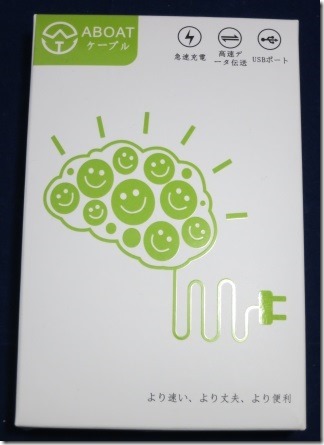

内容物は1メートルのマイクロUSBケーブル2本とUSB Type-Cアダプタ2個です。

そしておまけに巾着袋がついてきます。この巾着袋はリバーシブルケーブルに入っていたものと同じものです。

この巾着袋は10cm角で今回のケーブルとアダプタはちょうど収まります(この巾着袋に入っていました)。
メインの製品であるUSB Type-Cアダプタは下記のような形態をしています。ABOATの文字は刻印ではなく印刷です。擦れると落ちるかもしれません。

金具になっている方がUSB Type-C(オス)です。

もちろん反対側はマイクロUSB(メス)です。

サイズは全長2.4cmぐらいです。なくしてしまいそうなぐらいかなり小さいです。
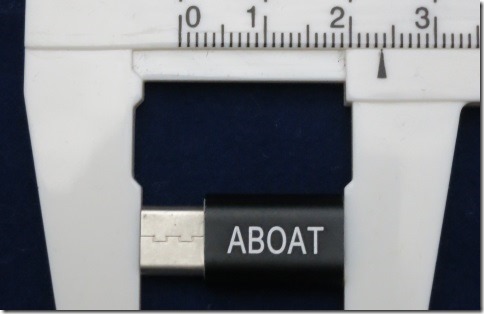
このマイクロUSBコネクタにケーブルを挿すと次のようになります。金属部分が完全に埋まるぐらいに深く入ると良いのですが、残念ながら金属部分が見えてしまっています。

ちなみに付属のマイクロUSBケーブルは長さ1mでマイクロUSB側のプラグにABOATの文字が、Type-A側のプラグにABOATのロゴが入ったものです。直径3mmぐらいのしっかりしたケーブルです。
使ってみる
それではこのUSB Type-Cアダプタを使ってみたいと思います。
使い方はいたってかんたんで「USB Type-Cケーブル」の代わりに「マイクロUSBケーブル + USB Type-Cアダプタ」を使うだけです。
充電機能
今回はUSB Type-Cのコネクタから充電するタイプのノートPC Jumper Ezbook AirとタブレットChuwi Hi8 Proを使って比較してみました。
充電してUSB電源チェッカーでどれくらいの電流を流れているかを調べるというものです。USB電源チェッカーには下記の製品を使用しました。

その他の機材は下記のとおりです。
- ケーブル
- ABOATのUSB Type-Cアダプタ+ABOATのマイクロUSBケーブル (1m)
- ABOATのUSB Type-Cケーブル 1m
- 電源 (USB ACアダプタ)
- Tronsmart WC2F (定格出力 5V/2.4A)
- Redmi Note 4の付属 (定格出力 5V/2A)
- Chuwi Hi8 Proの付属 (定格出力 5V/2A)
- 充電対象機器
- Ezbook Air
- Chuwi Hi8 Pro
ここで出てくるTronsmart WC2F、Ezbook Air、Chuwi Hi 8 Proについては下記を参照してください。



Ezbook Air、Chuwi Hi8 ProはUSB Type-Cから充電しますが、通常の5V入力となっており、USB Power Deliveryの規格には対応していません。
Ezbook Airへの充電結果
まずはWindowsノートPCのEzbook Airに充電してみます。EzBook Airは電源が入っている状態です。
その結果が下記になります。
| 電源 | |||
|---|---|---|---|
| ↓ケーブル↓ | Tronsmart WC2F |
Redmi Note 4 付属 |
Chuwi Hi8 Pro 付属 |
| ABOATのUSB Type-Cアダプタ + ABOAT マイクロUSBケーブル (1m) |
1.30A | 1.61A | 1.44A |
| ABOARTのUSB Type-Cケーブル(1m) | 1.69A | 1.58A | 1.57A |
基本的にはUSB Type-CアダプタとマクロUSBケーブルを組み合わせたほうが、USB Type-Cケーブル単体より電流が流れないようです(Redmi Note 4付属のUSB ACアダプタを使ったときだけ逆転していますが)。
これは電流を流れる道に、USB Type-Cアダプタという関門が一つ増えている形になっているので、仕方ない気がします。
USB Type-Cアダプタを使った場合は充電時間が1~2割程度長くなることは頭に入れておいたほうが良さそうです。
Chuwi Hi8 Proへの充電結果
つづいてWindowsタブレットのChuwi Hi8 Proに充電してみます。Chuwi Hi8 ProはWindowsで起動している状態です。
その結果が下記になります。
| 電源 | |||
|---|---|---|---|
| ↓ケーブル↓ | Tronsmart WC2F |
Redmi Note 4 付属 |
Chuwi Hi8 Pro 付属 |
| ABOATのUSB Type-Cアダプタ + ABOAT マイクロUSBケーブル (1m) |
1.31A | 1.72A | 1.34A |
| ABOARTのUSB Type-Cケーブル(1m) | 1.76A | 1.82A | 1.74A |
Ezbook Airを充電したときと同じ傾向です。
USB Type-C変換アダプタを使うとUSB Type-Cケーブル飲みを使ったときよりも流れる電流は小さくなります。
このため、USB Type-Cアダプタは常用というより、USB Type-Cケーブルを忘れたときや、何らかの事情でマイクロUSBケーブルのみしか配線されていない状況で利用するとよいでしょう。
データ通信機能
データ通信機能を試そうとして思いついたのはマイクロUSB対応ハブをUSB Type-Cアダプタを介して接続するということです。
マイクロUSB対応ハブとは下記の製品です。

この製品をUSB Type-Cアダプタを介してEzbook Airに接続してみました。

残念ながらEzoobk AirのUSBポートはUSB Type-C利用時はバスパワーに対応していないようなので、そのままではUSBハブHWMT1を認識しませんでしたがHWMT1に電源を供給したところ無事に認識しました。
もちろんUSBハブに接続したUSBメモリをEzbook Ariから開くこともできます。
USB Type-Cアダプタを介してもデータ通信機能には問題ないようです。
通信スピードはUSB 2.0になります(USB 3.0は使えません)
まとめ
今回はABOATのUSB Type-Cアダプタを紹介しました。
このアダプタがあれば通常のマイクロUSBケーブルをUSB Type-C機器で使用することができます。充電時間はUSB Type-Cケーブル単体よりも若干長くなる可能性はありますが、小型の製品なのでお出かけセットに加えておけばケーブル忘れ時にも安心です。
次回はUSB 3.0拡張カードを個人輸入したことを紹介します。






コメント